Word怎么制作宣传手册
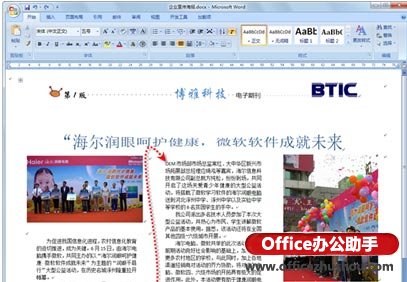
图1 在不同位置处输入连续的内容
1、在Word 2007中设置海报的布局,插入相应图片并调整好位置。
2、在“插入”选项卡的“插图”选项组中,打开“形状”下拉列表,选择“基本形状”区域中的“文本框”,在页面中添加两个横排文本框,如图2所示。
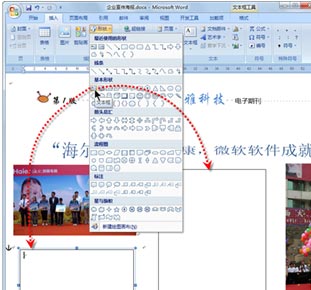
图2 向页面中添加文本框
3、选中第1个文本框,在“格式”上下文选项卡的“文本”选项组中,单击【创建链接】按钮,此时光标会变为倾斜的水杯形状(

),然后单击第2个文本框,这样就建立了两个文本框之间的链接关系,如图3所示。

图3 将第1个文本框中的内容链接到第2个文本框中
4、在第1个文本框中输入文字内容,超出文本框的部分将自动显示在第2个文本框中。















